Файл: Пояснительная записка к курсовой работе по дисциплине Современные itтехнологии Тема Разработка базы данных Автосервис в ms access студент группы фио проверил.docx
ВУЗ: Не указан
Категория: Не указан
Дисциплина: Не указана
Добавлен: 25.10.2023
Просмотров: 1299
Скачиваний: 22
ВНИМАНИЕ! Если данный файл нарушает Ваши авторские права, то обязательно сообщите нам.
Таблица «Автомобили» в режиме конструктора представлена на Рисунке 2.
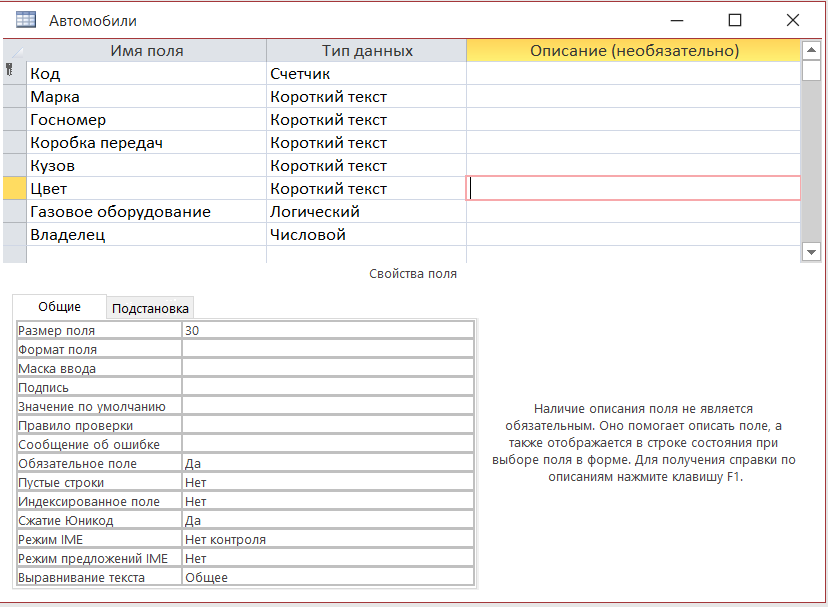
Рисунок 2 – Таблица «Автомобили» в режиме конструктора
Таблица «Владельцы» содержит атрибуты, представленные в Таблице 2.
Таблица 2 – Атрибуты таблицы «Владельцы»
| Атрибут | Тип данных | Размерность/ маска | Обязательное поле | Признак ключа |
| Код | Счетчик | | Да | RK |
| ФИО | Короткий текст | 150 | Да | |
| Телефон | Короткий текст | 20 "8("000\)000\-00\-00;0; | Да | |
| Адрес | Длинный текст | | | |
Таблица «Владельцы» в режиме конструктора представлена на Рисунке 3.
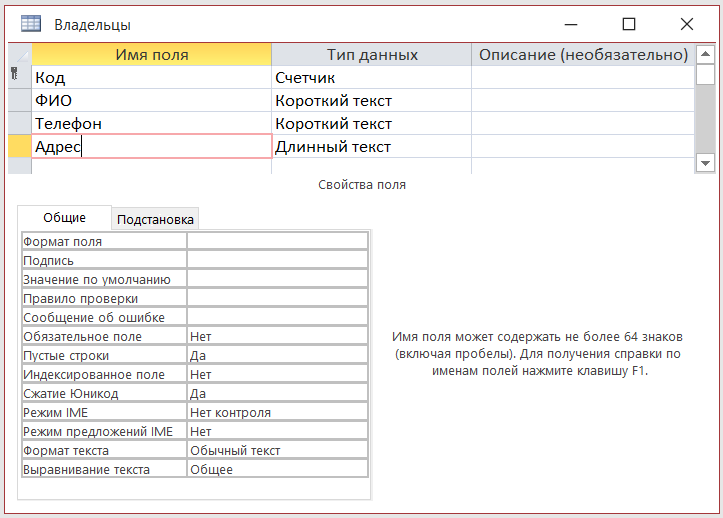
Рисунок 3 – Таблица «Владельцы» в режиме конструктора
Таблица «Категории работ» содержит атрибуты, представленные в Таблице 3.
Таблица 3 – Атрибуты таблицы «Категории работ»
| Атрибут | Тип данных | Размерность/ маска | Обязательное поле | Признак ключа |
| Код | Счетчик | | Да | RK |
| Наименование | Короткий текст | 100 | Да | |
| Стоимость | Денежный | | Да | |
| Описание | Длинный текст | | | |
Таблица «Категории работ» в режиме конструктора представлена на Рисунке 4.
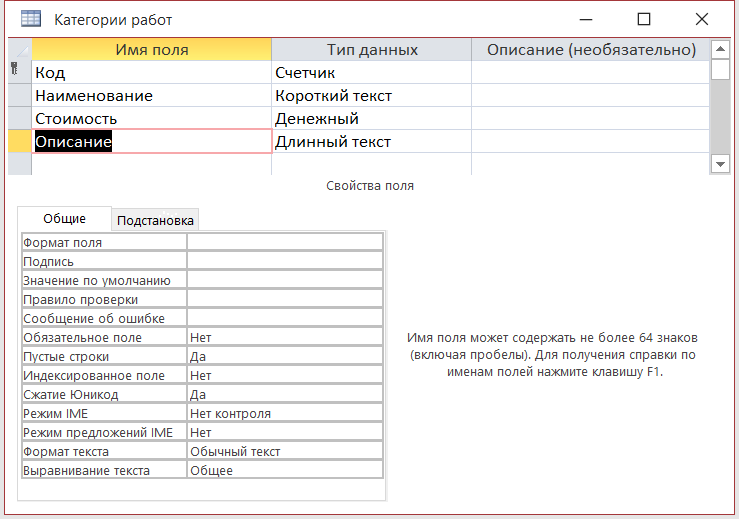
Рисунок 4 – Таблица «Категории работ» в режиме конструктора
Таблица «Сотрудники» содержит атрибуты, представленные в Таблице 4.
Таблица 4 – Атрибуты таблицы «Сотрудники»
| Атрибут | Тип данных | Размерность/ маска | Обязательное поле | Признак ключа |
| Код | Счетчик | | Да | RK |
| ФИО | Короткий текст | 150 | Да | |
| Телефон | Короткий текст | 20 "8("000\)000\-00\-00;0; | Да | |
| Адрес | Длинный текст | | | |
| Наименование | Короткий текст | 100 | Да | |
| Стоимость | Денежный | | Да | |
Продолжение Таблицы 4
| Описание | Длинный текст | | | |
| Специализация | Числовой | | | FK |
Таблица «Сотрудники» в режиме конструктора представлена на Рисунке 5.
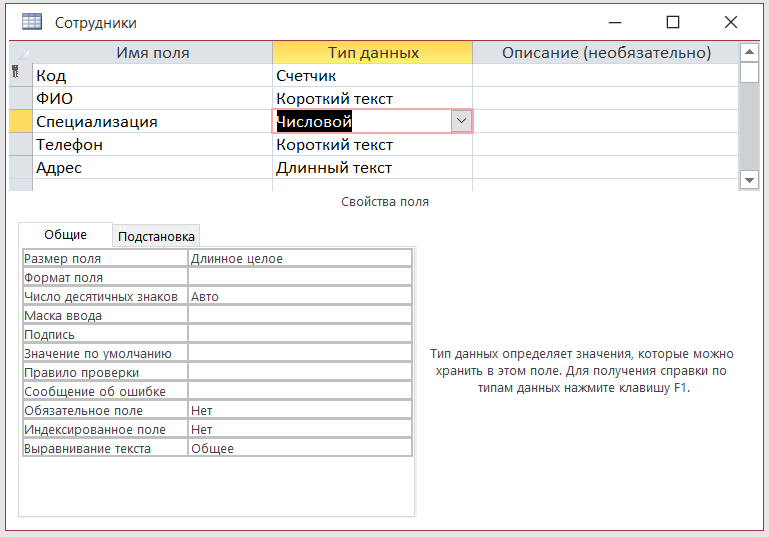
Рисунок 5 – Таблица «Сотрудники» в режиме конструктора
Таблица «Специализации» содержит атрибуты, представленные в Таблице 5.
Таблица 5 – Атрибуты таблицы «Специализации»
| Атрибут | Тип данных | Размерность/ маска | Обязательное поле | Признак ключа |
| Код | Счетчик | | Да | RK |
| Специализация | Короткий текст | 150 | Да | |
Таблица «Специализации» в режиме конструктора представлена на Рисунке 6.
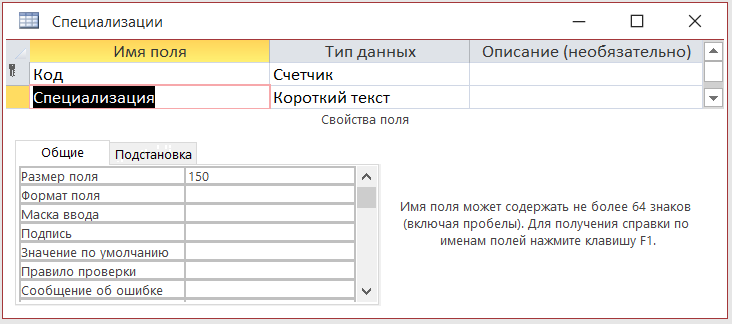
Рисунок 6 – Таблица «Специализации» в режиме конструктора
Таблица «Заявки клиентов» содержит атрибуты, представленные в Таблице 6.
Таблица 6 – Атрибуты таблицы «Заявки клиентов»
| Атрибут | Тип данных | Размерность/ маска | Обязательное поле | Признак ключа |
| Заявки клиентов | Счетчик | | Да | RK |
| Дата подачи | Дата и время | | Да | |
| Дата выполнения | Дата и время | | | |
| Автомобиль | Числовой | | | FK |
| Сотрудник | Числовой | | | FK |
| Категория работы | Числовой | | | FK |
| Выполнена | Логический | | | |
| Описание проблемы | Длинный текст | | | |
Таблица «Заявки клиентов» в режиме конструктора представлена на Рисунке 7.
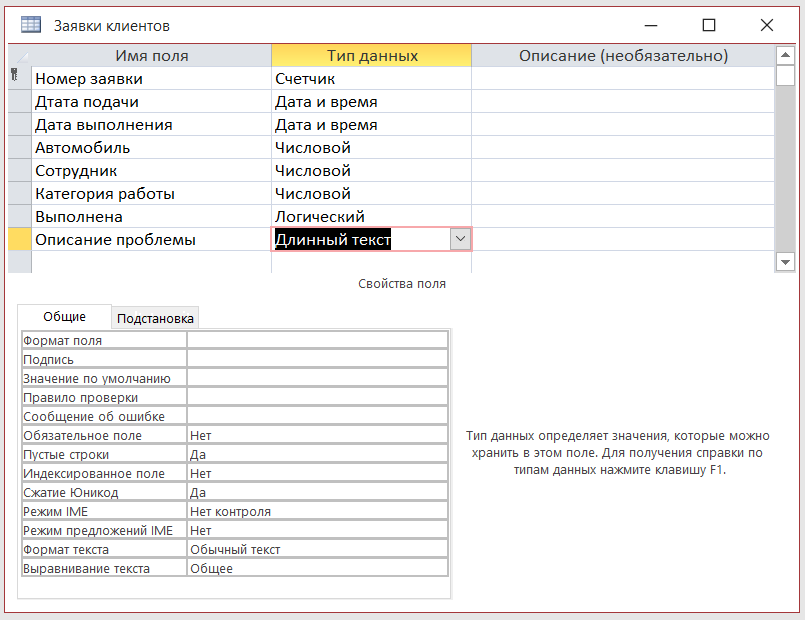
Рисунок 7 – Таблица «Заявки клиентов» в режиме конструктора
Первичный ключ (PK) — это поле или поля таблицы, которые используются как идентификатор элемента. Подобно идентификатору, значение первичного ключа таблицы всегда уникально для каждой записи. Поля, составляющие первичный ключ, используются также для построения индекса, предназначенного для быстрого доступа к ее строкам.
Внешний ключ (FK) — это поле или поля таблицы, которые, не будучи употребленными в качестве идентификатора, часто используются при объединении с другими таблицами.
-
Порядок загрузки таблиц данными (построение канонической модели)
На первом уровне следует заполнить таблицы «Владельцы», «Категории работ», «Специализации». В эти таблицы не входит никакая связь, а выходит связь, начинающаяся с единицы. Другие подобные таблицы зависимы.
На втором уровне заполнятся таблицы «Автомобили» и «Сотрудники» (входит связь, начинающаяся с бесконечности, а выходит связь, начинающаяся с единицы).
На третьем уровне заполнятся таблица «Заявки клиентов» (входит связь, начинающаяся с единицы или бесконечности).
На Рисунке 8 показана каноническая модель базы данных «Автосервис».
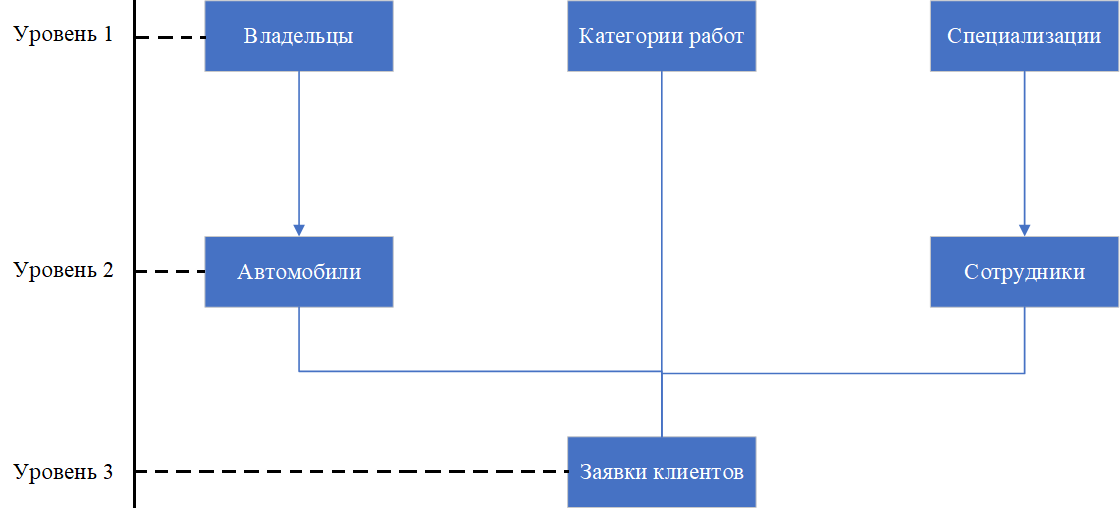
Рисунок 8 – Каноническая модель базы данных «Автосервис»
-
Процесс создания связей между таблицами
Если необходимо создать связь между двумя таблицами, выполняются следующие действия.
-
Перед созданием связи обе связываемые таблицы должны отображаться на схеме данных. Если таблица отсутствует на схеме данных, ее требуется вначале добавить. Для этого нажать кнопку «Отобразить таблицу» на вкладке «Конструктор». Затем в появившемся окне «Добавление таблицы» выбрать название таблицы и нажать кнопку «Добавить». После добавления всех нужных таблиц нажать кнопку «Закрыть». -
Щелкнуть кнопкой мыши на названии поля, которое является первичным ключом в родительской таблице. Удерживая нажатой кнопку мыши, перетащить поле первичного ключа, навести указатель на название того поля дочерней таблицы, которое должно стать вторичным ключом (при этом в изображении указателя появится знак +), и отпустить кнопку мыши. -
На экране появится окно «Изменение связей». В этом окне указаны названия связываемых полей. -
Выбрать режим обеспечения целостности данных. Рекомендуется установить флажок «Обеспечение целостности данных». Затем нажать кнопку «Создать». -
Сохранить изменения схемы данных
Создание связи «Специализации» – «Сотрудники» представлено на Рисунке 9.
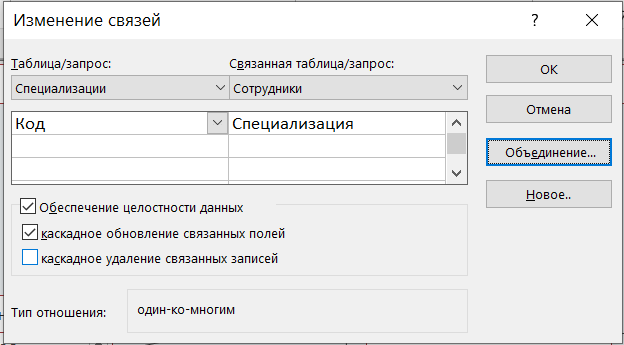
Рисунок 9 – Создание связи «Специализации» – «Сотрудники»
Создание связи «Сотрудники» – «Заявки клиентов» представлено на Рисунке 10.
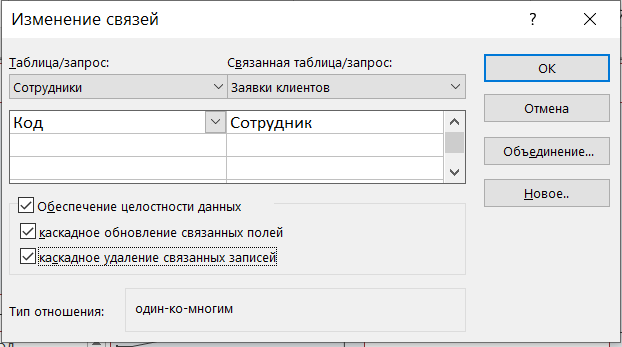
Рисунок 10 – «Сотрудники» – «Заявки клиентов»
Создание связи «Владельцы» – «Автомобили» представлено на Рисунке 11.
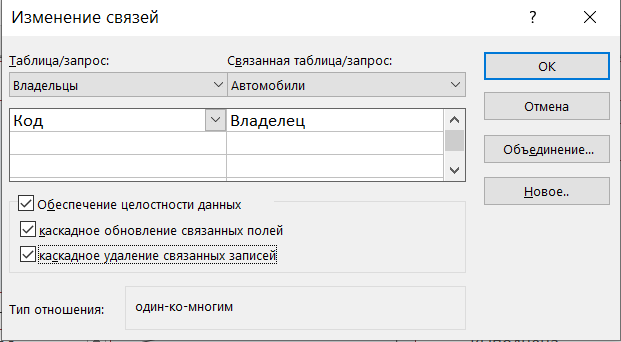
Рисунок 11 – «Владельцы» – «Автомобили»
Создание связи «Автомобили» – «Заявки клиентов» представлено на Рисунке 12.
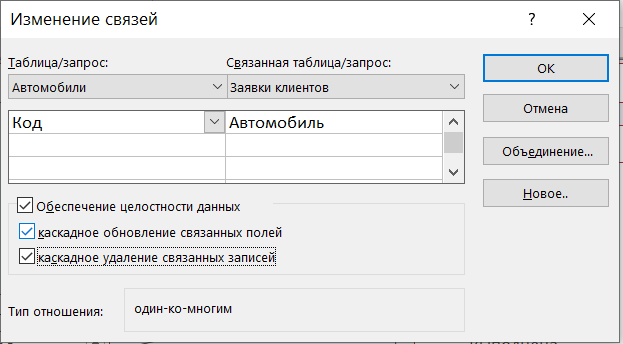
Рисунок 12 – «Автомобили» – «Заявки клиентов»
Создание связи «Категории работ» – «Заявки клиентов» представлено на Рисунке13.
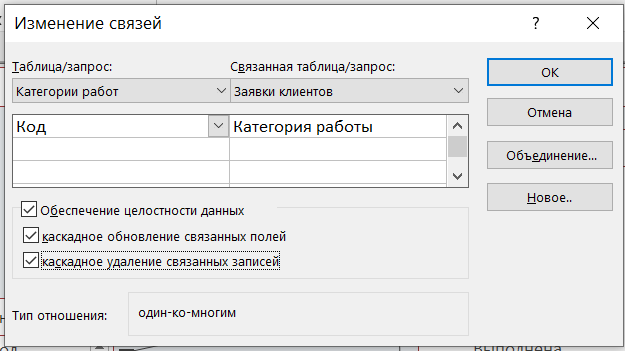
Рисунок 13 – «Категории работ» – «Заявки клиентов»
Схема данных после создания таблиц БД и связей между ними представлена на Рисунке 14.
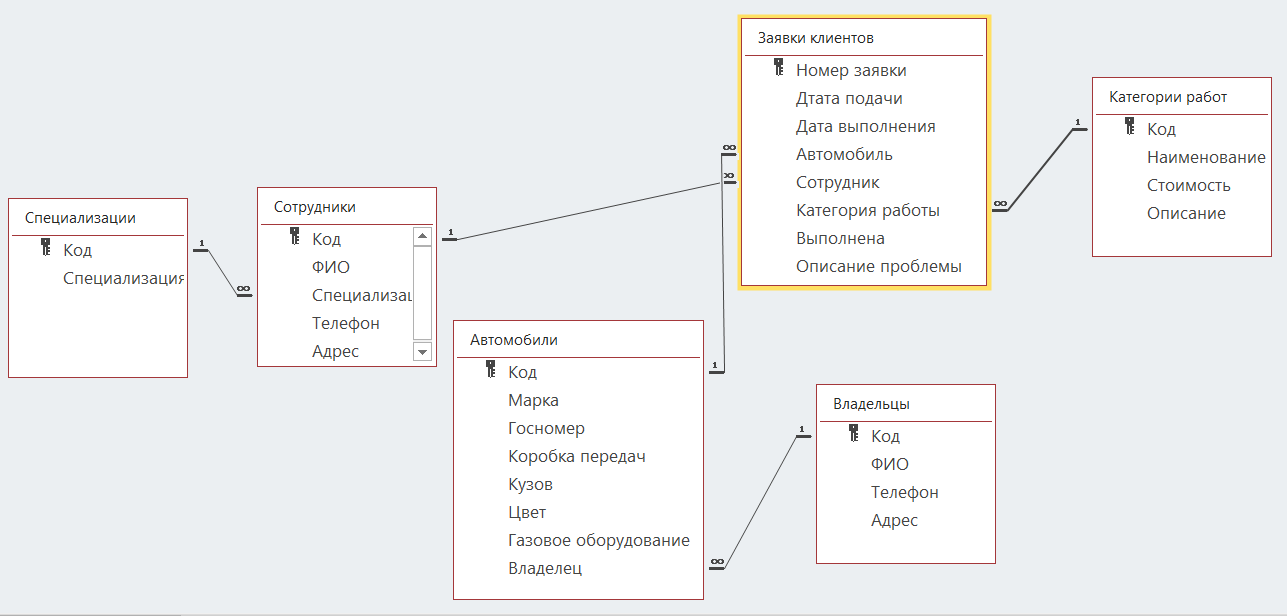
Рисунок 14 – Схема данных
-
1 2 3 4